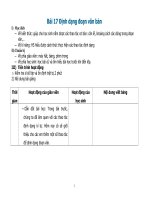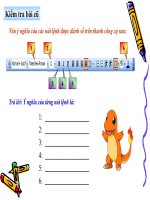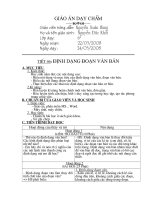Tiết 48 : Định dạng đoạn văn
Bạn đang xem bản rút gọn của tài liệu. Xem và tải ngay bản đầy đủ của tài liệu tại đây (1.02 MB, 9 trang )
2. SỬ DỤNG CÁC NÚT LỆNH ĐỂ ĐỊNH DẠNG ĐOẠN VĂN :
B1) Đưa con trỏ soạn thảo vào đoạn văn bản cần.
B2) Nháy chọn nút lệnh tương ứng
Căn thẳng lề trái
Căn giữa
Căn đều
Căn thẳng lề phải
Khoảng cách
dòng trong
đoạn văn
Giảm mức
thụt lề trái
Tăng
mức thụt
lề trái
Định dạng văn bản
Định dạng đoạn văn bản
Chọn phần văn bản cần Đưa con trỏ soạn thảo vào
đoạn văn bản cần
* So sánh B1 của định dạng văn bản với định dạng đoạn văn bản.
2. SỬ DỤNG CÁC NÚT LỆNH ĐỂ ĐỊNH DẠNG ĐOẠN VĂN :
3. ĐỊNH DẠNG ĐOẠN VĂN BẢN BẰNG HỘP THOẠI PARAGRAPH :
Căn lề
Khoảng
cách lề
Thụt lề
dòng đầu
Khoảng
cách đoạn
Khoảng cách lề trái
Khoảng cách lề phải
Khoảng cách
đoạn trên
Khoảng cách
đoạn dưới
Khoảng
cách giữa
các dòng
2. SỬ DỤNG CÁC NÚT LỆNH ĐỂ ĐỊNH DẠNG ĐOẠN VĂN :
3. ĐỊNH DẠNG ĐOẠN VĂN BẢN BẰNG HỘP THOẠI PARAGRAPH :
B1) Đặt con trỏ soạn thảo vào
đoạn văn bản cần.
B2) Format chọn Paragraph
B3) Lựa chọn
* General : Căn lề
- Left : Căn đều lề trái.
- Right : Căn đều lề phải.
- Center : Căn giữa.
* Indentation : Khoảng cách lề
- Left : Khoảng cách lề trái.
- Right : Khoảng cách lề
phải.
* Spacing: Khoảng cách
đoạn.
- Before: Khoảng cách
đoạn trên.
- After: Khoảng cách đoạn
dưới.
* Special: Thụt lề dòng đầu.
* Line spacing: Khoảng cách
giữa các dòng.
B4) OK
GHI NHỚ : (sgk)